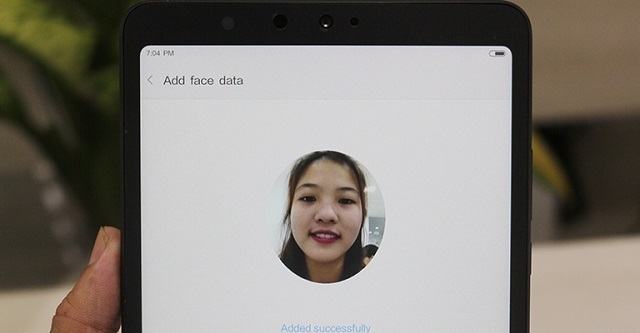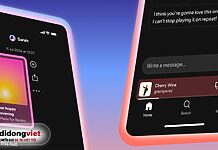Xiaomi mới đây đã cho ra mắt mẫu tablet MiPad 4 nổi bật với thiết kế đẹp, hiệu năng tốt. Không chỉ thế chiếc máy tính bảng Xiaomi MiPad 4 còn có tính năng mở khóa khuôn mặt ấn tượng.
Để thiết lập tính năng mở khóa khuôn mặt trên Xiaomi MiPad 4 bạn cần thực hiện các bước sau:
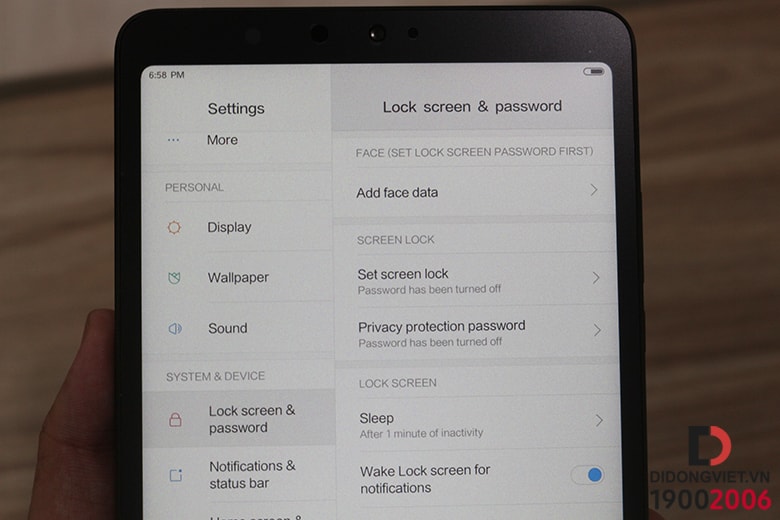
Trước tiên bạn mở Settings > Lock screen & password > Add face data.
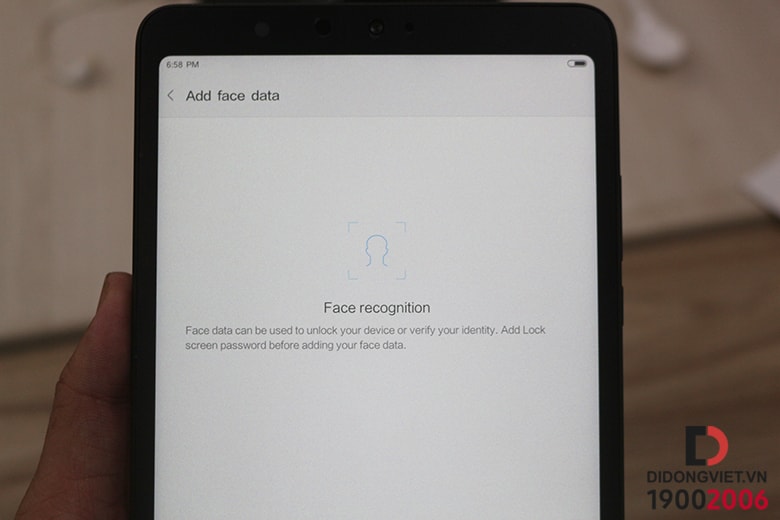
Lúc này bạn cần thiết lập mật khẩu cá nhân để có thể sử dụng tính năng mở khóa khuôn mặt.
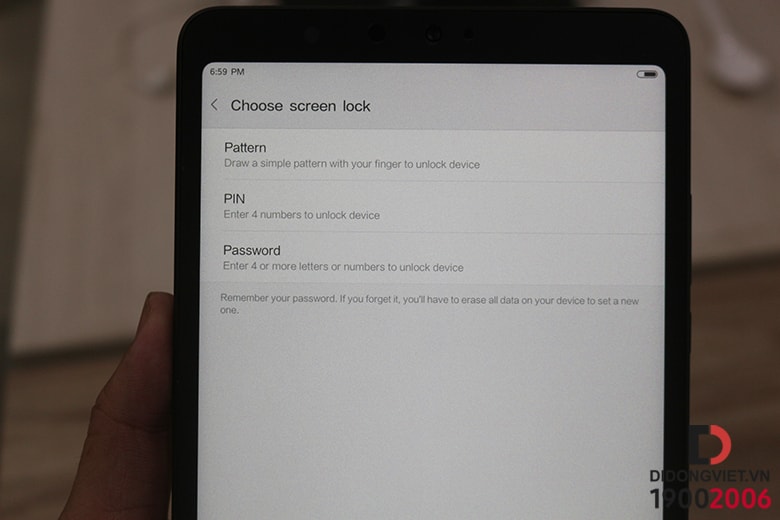
Chọn kiểu mật khẩu là hình vẽ, hoặc số.
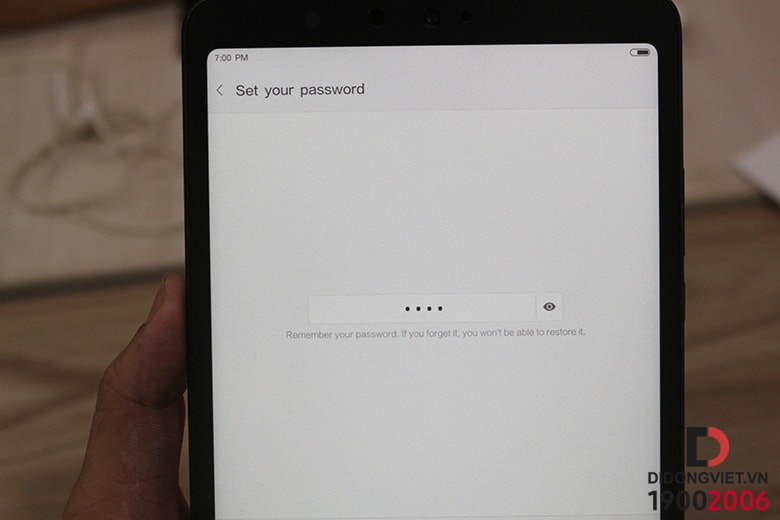
Sau khi gõ xong mật khẩu xong thì bấm chọn Done.
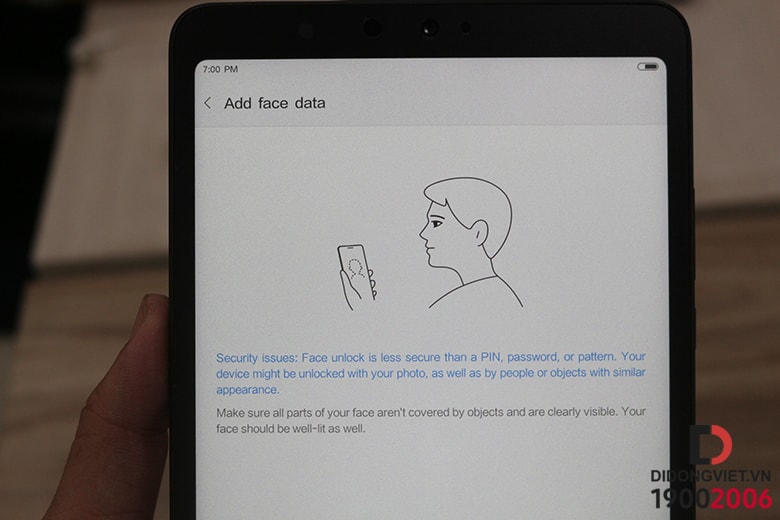
Lúc này tính năng mở khóa khuôn mặt trên Xiaomi MiPad 4 đã có thể sử dụng
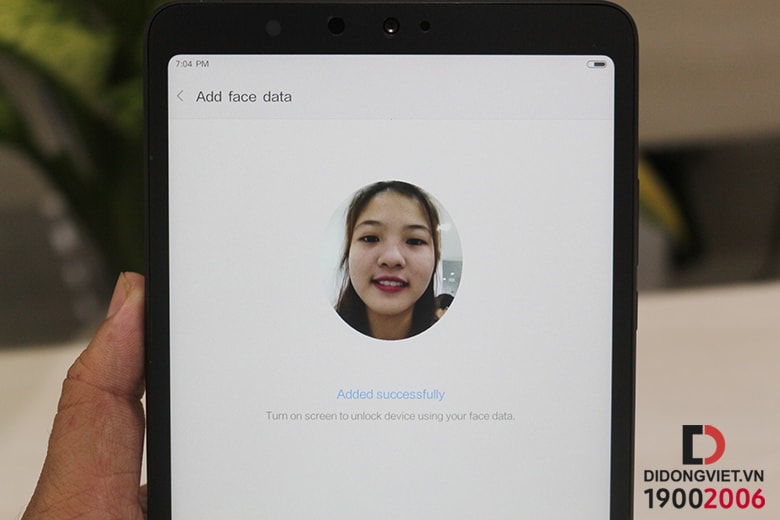
Bạn hãy đưa khuôn mặt vào camera trước của Xiaomi MiPad 4 để nhận diện, căn chỉnh khoảng cách cho vừa với khung hình mẫu và đợi hoàn tất quá trình quét khuôn mặt.
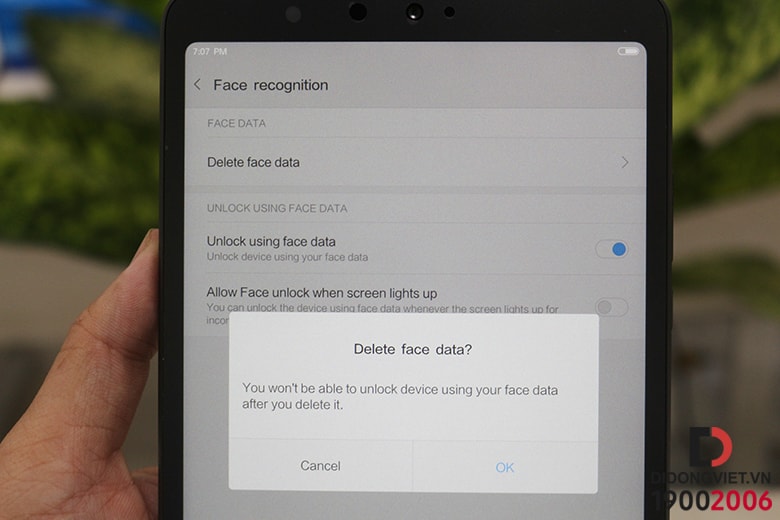
Như vậy bạn đã kích hoạt tính năng mở khóa khuôn mặt trên Xiaomi MiPad 4 thành công. Bạn cũng có thể xóa tính năng này bằng cách chọn Delete face data và bấm OK để xác nhận.

Cuối cùng để trải nghiệm mở khóa kích hoạt tính năng mở khóa khuôn mặt thì bạn hãy bấm nút nguồn Xiaomi MiPad 4 và hướng camera trước về phía khuôn mặt của mình là sẽ mở khóa được thiết bị của mình với tốc độ rất nhanh và chính xác chỉ trong 1 giây.

Trên đây là hướng dẫn kích hoạt tính năng mở khóa khuôn mặt trên Xiaomi MiPad 4. Giờ thì bạn có thể sử dụng thoải mái tính năng này trên chiếc MiPad 4 của mình rồi đấy!
>> Xem thêm: Trên tay Xiaomi Mi Pad 4 mới ra mắt chạy chip Snapdragon 660
Di Động Việt